• مسجل في: حلول إدارة بيانات الجهاز • حلول مجربة
حولت شركة Apple صيغة مجلد الصور لهواتف iPhone المزوَّدة بإصدار نظام التشغيل iOS 11، وأصبحت الصور تخزَّن بتنسيق HEIC بدلاً من JPG السابق، حيث يوفر التنسيق الجديد ضغطاُ عالياً للصورة دون التأثير في جودتها، فضلاً عن مضاعفة كمية الصور التي يمكنك حفظها على مساحة التخزين ذاتها في ذاكرة الهاتف.
تعد صيغة JPG الأكثر تداولاً لغالبية المواقع والتطبيقات المنتشرة على الإنترنت، وبما أن صيغة HEIC أصبحت الصيغة المُعتَمَدة لصور iPhone، فمن المؤكد أنك ستجد صعوبةً في نقلها، فإن أحببت التعرُّف على طرائق تحويل تنسيق صور iPhone إلى JPG، فالمقال التالي يستعرض لك أفضل الطرائق لتحويل صور HEIC لهواتف iPhone إلى JPG.
الجزء 1: لمحة موجزة عن صيغ ملفات HEIC
يستخدم ملف HEIC ترميز الفيديو عالي الكفاءة (HEVC) لضغط الصور وحفظها على الأجهزة، فضلاً عن كونه أحد تنسيقات الصور عالية الجودة المُعتَمَد في غالبية أجهزة Apple الحالية،

إن كنت حريصاً على أن تكون صورك بصيغة JPG وتستخدم حاسوب Windows أوأحد أجهزة Android، يمكنك تطبيق الطرائق التالية. وإن كنت تودُّ اعتماد الصيغة JPEG صيغةً أساسية لجميع الصور التي تٌلتَقط بكاميرا هاتفك، يمكنك تعديل صيغتها من خلال إعدادات الهاتف.
الوصف الكامل:
- تنسيق ملف صورة عالي الكفاءة
أنظمة التشغيل المدعومة:
- إصدارات 1803 والأحدث (HEIC) و1903 والأحدث (AVIF) لنظام التشغيل Windows 10: عليك تثبيت ملحقات صور HEIF لقراءة ملفات HEIF وكتابتها، وبالمقابل عليك تثبيت ملحقات فيديو HEVC لتشغيل فيديوهات HEVC مشفرة، حيث يتضمن برنامج تشفير فيديوهات HEVC رسوماً بسيطة مقابل الاستخدام، لكن تنسيق HEIF العام وملحقات AVC وAV1 مدعومة مجاناً.
- الإصدارات السابقة من نظام تشغيل macOS (HEIC حصراً) استخدمت شركة Apple تنسيق HEIF لتطوير ميزة Dynamic Desktop منذ إطلاق إصدار نظام التشغيل macOS Mojave.
- الإصدارات الأحدث من نظام التشغيل iOS 11 (HEIC حصراً) وAVIF لإصدار نظام التشغيل iOS 16 والأحدث.
- لكونه مدعوماً من نظام التشغيل، تُجيز شركة Apple تشغيل ملفات heif للصور الثابتة وملفات heifs لسلسلة الصور الملتقطة باستخدام أجهزةٍ أخرى والمشفرة باستخدام أي برنامج تشفير.
- جميع إصدارات نظام التشغيل Android 8 (Oreo) والأحدث ( HEIF) وإصدار Android 10 والأحدث (HEIC) وإصدار Android 12 والأحدث (AVIF) متوافقة.
- إصدار نظام التشغيل Ubuntu 20.04 والأحدث (HEIC)
الجودة:
- تتفوق صيغ ملفات HEIC على JPEG من حيث جودة الصور وحجمها (ضغطها)، كما أن صيغة HEIC تحسن جودة الصور من خلال إضافة شفافية لها ونطاقٍ ديناميكي يزيد من ألقها.
حجم الملف:
- تشغل ملفات HEIC مساحة تخزين أقل على الحاسوب أو جهاز التابلت أو الهاتف مقارنةً بالمساحة التي تشغلها ملفات JPEG، وذلك بفضل طريقة ضغط الصور المتطورة التي تجعل ملفات HEIC تحتل أقل من نصف مساحة ملف JPEG، ما يتيح لك تخزين عدد أكبر من البيانات وتخفيف الضغط على قرص التخزين، فتوفير مساحة تخزين حرة إضافية هو السبب الذي دفع شركة Apple لاستبدال صيغ ملفات JPEG بملفات HEIC عام 2017.
إيجابيات ملفات HEIC وعيوبها
الإيجابيات:
- تشغل مساحة تخزين أقل مقارنةً بملفات JPEG فضلاً عن إنشاء صورٍ ذات جودةٍ عالية.
- يسهل تحريرها باستخدام برامج التحرير التقليدية التي لا تتلف الصور الأصلية.
- توفر نظام ألوان من 8 بت، فضلاً عن دعم أنظمة ألوان تصل إلى 16 بت.
- بفضل صيغ HEIF، فإن ميزات الملكية مثل صور الخلقيات قابلة للاستخدام.
العيوب:
- تفتقر صيغ هذه الملفات إلى توافقية التشغيل عبر منصات وأجهزة عدة.
- لا تدعم منصاتٌ اجتماعية مثل Facebook وInstagram حالياً صيغ ملفات HEIF والأمر ذاته ينطبق على المتصفح الأكثر تداولاً Google Chrome.
- تؤثر براءة الاختراع سلباً على شركة Apple والشركات الأخرى التي تستخدم صيغ ملفات HEIF وتنشرها. ما يستبعد المصادر المفتوحة.
الجزء 2: كيفية تحويل تنسيق صور HEIC إلى JPG من إعدادات iPhone
تُحفَظ الصور على iPhone آلياً بصيغة HEIC، ولحفظ الصور المُلتَقطة بكاميرا iPhone لاحقاً بصيغة JPG، يمكنك تحويل صيغ صور HEIC إلى صيغة JPG على iPhone مباشرةً من خلال إعدادات الهاتف، ولتحويل صيغ صور HEIC إلى JPG على iPhone من خلال إعداداته، طبِّق الخطوات التالية:
- ادخل إلى إعدادات هاتف iPhone.
- انقر على خيار التنسيق "Format" الموجود ضمن القائمة التي ستظهر بعد النقر على خيار الكاميرا "Camera".
- سيؤدي النقر على خيار الأكثر توافقاً "Most Compatible" إلى تحويل تنسيق صور HEIC إلى JPG على iPhone.
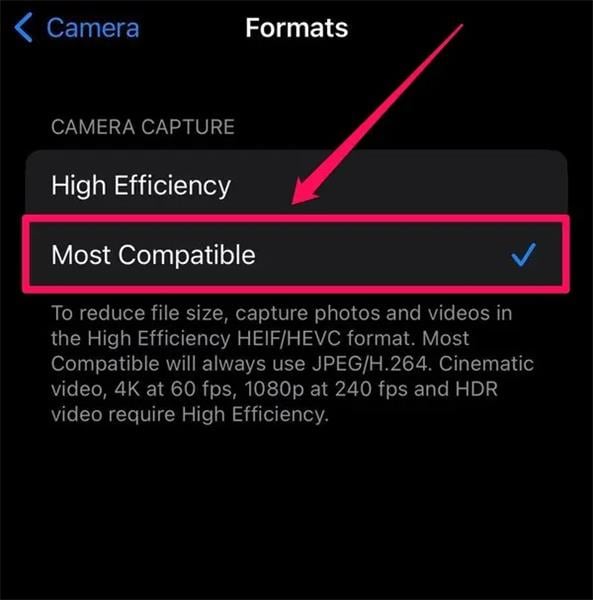
مع ذلك، يمكنك استخدام صور HEIC لتوفير مساحة تخزين على الهاتف وذلك بالمواظبة على تحويل صيغها إلى صيغ JPG وحفظها على الحاسوب باتباع الخطوات التالية:
- ادخل إلى إعدادات iPhone ثم انقر على خيار الصور "Photos"
- انقر على خيار آلي "Automatic" الموجود أسفل خيار النقل إلى Mac أو الحاسوب الشخصي "Transfer to Mac or PC".
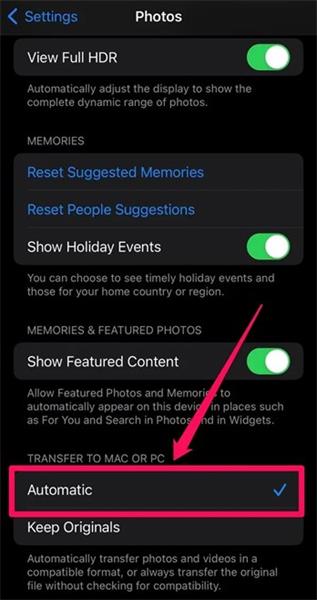
الجزء 3: تحويل تنسيق صور HEIC إلى JPG من خلال تطبيق الملفات على iPhone
نعي تماماً السبب الذي يجعل المستخدمين يستاؤون من تحميل برامج مجهولة المصدر وتثبيتها على هواتفهم لتحويل صيغ صورهم إلى JPG، ولتجاوز هذه المشكلة يمكنهم تحويل صيغ صور HEIC إلى JPG على iPhone باستخدام تطبيق الملفات المُدمَج فيه، ما يغنيهم عن تثبيت برامج خارجية باتباع الخطوات التالية:
- سيؤدي نسخ الصور المحفوظة في تطبيق الصور ولصقها في أحد مجلدات تطبيق الملفات إلى تحويل صيغها من HEIC إلى JPG.
- ادخل إلى تطبيق الملفات على iPad أو iPhone، حيث يمكنك النقر على خيار ""On My iPhone/iPad" أو على خيار التخزين السحابي"، فإن اخترت التخزين السحابي ستكون الصور متاحةً في وضع عدم الاتصال بالإنترنت وستُنقل البيانات من وحدة التخزين المخصصة لحسابك.
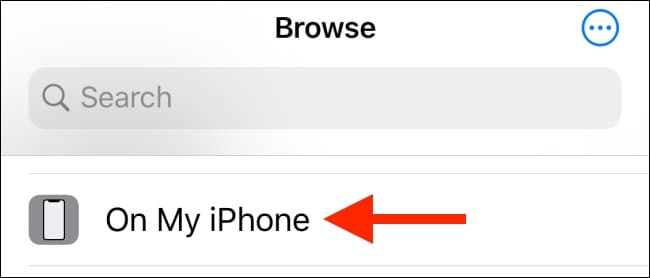
- اضغط مطوَّلاً في النافذة ثم انقر على خيار مجلد جديد "New Folder" الموجود ضمن القائمة المنبثقة، وبعد تسمية المجلد يمكنك النقر على خيار تم "Done".
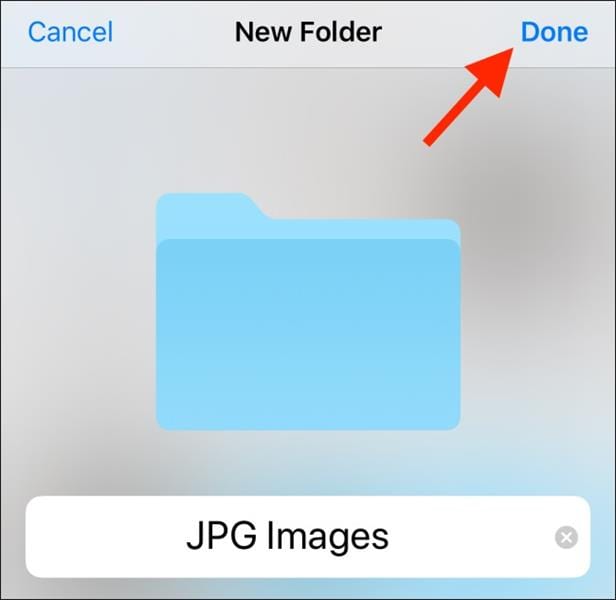
- افتح تطبيق الصور ثم توجَّه إلى الألبوم الذي يحفظ صور HEIC، متبوعاً بالنقر على خيار "Select" الموجود ضمن شريط الأدوات العلوي.
- اختر الآن جميع الصور المُراد تحويل صيغها، ثم انقر على خيار مشاركة "Share" الموجود أسفل الزاوية اليسرى من الشاشة متبوعاً بالنقر على خيار نسخ الصور ""Copy Photos" الموجود في قائمة خيار المشاركة.
- ستُحفَظ الصور الآن في الحافظة، لذلك توجَّه إلى المجلد الي أنشأته من قبل وذلك بفتح نافذة تطبيق الملفات.
- اضغط مطوَّلاً ضمن المساحة الخالية ثم انقر على خيار لصق "Paste" من القائمة المنبثقة، حيث ستُحفَظ صورك الآن بصيغة JPG.
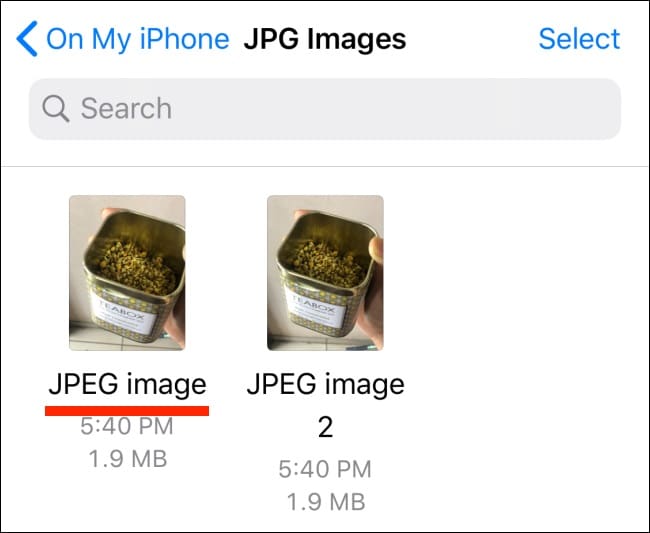
نصيحة جانبية: برنامجٌ سهل الاستخدام لتحويل صور HEIC إلى JPG عبر الإنترنت
إن الغاية من اعتماد شركة Apple لصيغة ملفات HEIC في أجهزتها تتمثَّل في تخفيض حجم الصور والحفاظ على جودتها العالية، لكن العيب الأهم يتمثل في قلة الأجهزة أو أنظمة التشغيل المتوافقة مع هذا النوع من الصيغ، حيث يتعذَّر عرض صور HEIC على الإصدارات القديمة من حواسيب Windows أو Mac أو أجهزة Android، لذلك من المستَحسن تحويل صيغها إلى صيغ JPG لتوافقها المثالي مع جميع الأجهزة.
باستخدام برنامج Dr.Fone لتحويل صيغ HEIC عبر الإنترنت، يمكنك تحويل صور HEIC لهواتف iPhone إلى JPG، حيث زُوِّد البرنامج بميزات النسخ الاحتياطي للبيانات واستعادتها، فضلاً عن سرعته الفائقة في نقلها بين الأجهزة.

فيما يلي الخطوات الثلاث المتبعة لتحويل صور HEIC إلى JPG عبر الإنترنت
الخطوة 1:ادخل إلى موقع البرنامج على الإنترنت واسحب الملفات وأدرجها في نافذته، أو انقر على خيار إضافة الملفات "+ Add Files" لاختيارها.
الخطوة 2: سيبدأ برنامج Dr.Fone لتحويل HEIC بتحويل صيغ الملفات آلياً.
الخطوة 3: ابدأ بتحميل الملفات بعد الانتهاء من تعديلها.
خاتمة
إن حفظ الصور على أجهزةٍ عدة يجعل الاختيار بين التنسيقين HEIC وJPEG مهمةً معقدة، فكلاهما من أنواع الملفات النقطية القادرة على التعامل مع الصور عالية الجودة، لكن شركة Apple فضّلت ملفات HEIC لتوفير مساحة التخزين والحفاظ على الجودة العالية للصور.
بالمقابل، يفضِّل المستخدمون تحويل صور HEIC إلى JPG على iPhone لقلة الأنظمة المدعومة، وعلى الرغم من إمكانية تحويل صيغ صور HEIC لهاتف iPhone إلى JPG من خلال تطبيق الملفات، نقترح عليك استخدام برنامج Wondershare لتحويل مجموعة صور HEIC إلى JPG دفعةً واحدة، فهو أفضل برنامج خارجي لإدارة ذاكرة تخزين iPhone.
حل مشاكل Android
- مشاكل هاتف Android الشائعة
- فتح قفل هاتف Android
- وضع الاسترداد في Android
- استعادة البيانات المحذوفة أو المفقودة من iPhone 6 Plus
- استعادة البيانات من جهاز iPad التالف بسبب المياه
- استعادة الفيلم المفقود من iPod
- استرداد البيانات المفقودة من جهاز iPhone مكسور
- استعادة البيانات من كلمة مرور iPhone
- استعادة رسائل الصور المحذوفة من iPhone
- استرداد مقاطع الفيديو المحذوفة من iPhone
- استعادة بيانات iPhone لا تعمل بشكل دائم
- برنامج Internet Explorer لأجهزة iPhone
- استرداد البريد الصوتي المحذوف
- تعليق iPhone على شاشة شعار Apple
- جهات الاتصال مفقودة بعد تحديث iOS 13
- أفضل 10 برامج لاستعادة بيانات iOS
- مشاكل هاتف Samsung